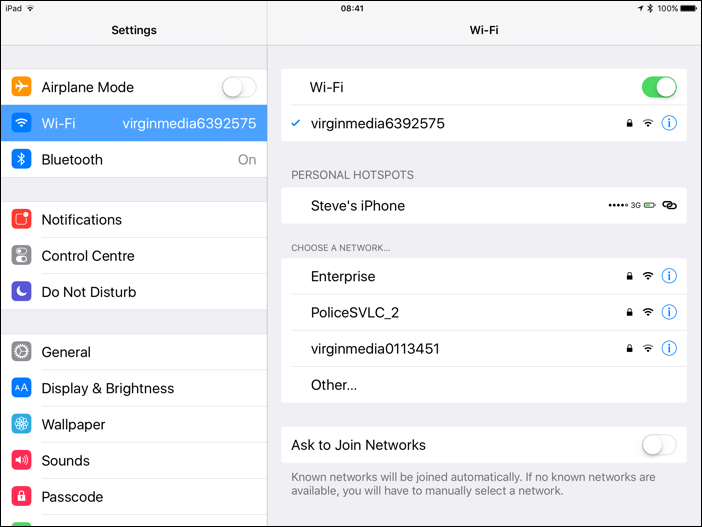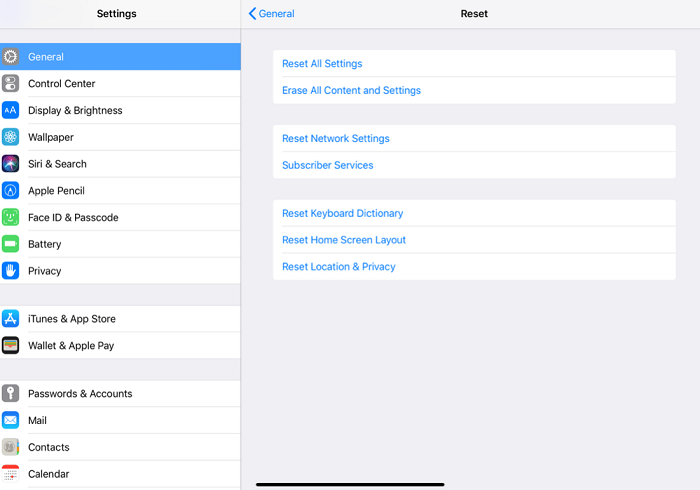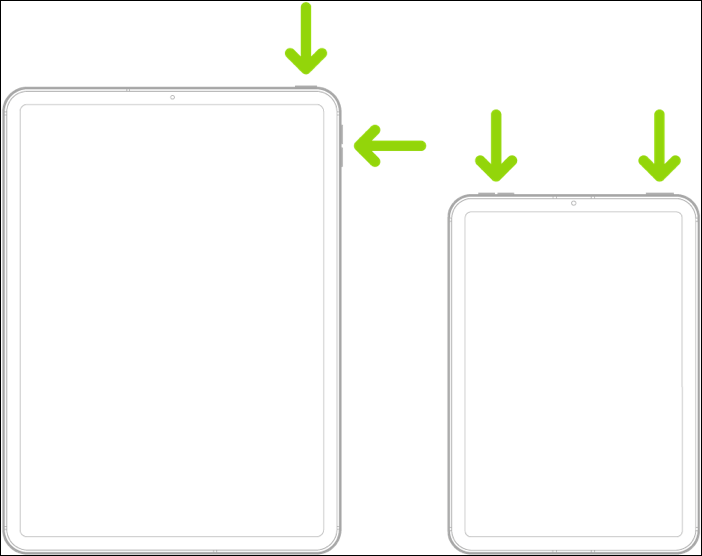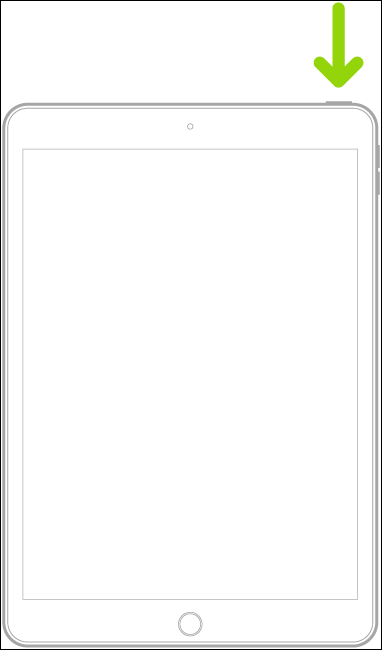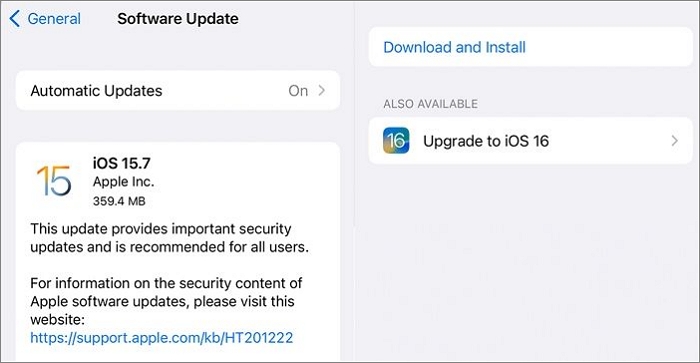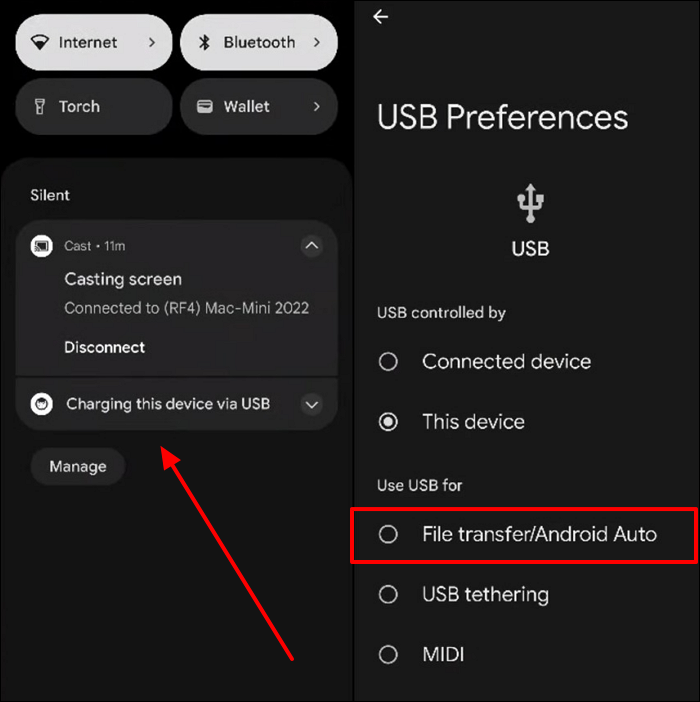Punti chiave
- Il fattore principale che causa ritardi nel trasferimento dei dati dell'iPad è il volume dei dati trasferiti. Elimina i file non necessari e riavvia il trasferimento dei dati.
- Se stai trasferendo file da un iPad al nuovo iPad utilizzando Quick Start, l'intero processo dovrebbe essere completato in un massimo di 2 ore.
- Poiché il trasferimento wireless è influenzato in modo significativo dalla velocità Wi-Fi, prendi in considerazione l'utilizzo del software di trasferimento iPhone per trasferire i dati tramite una connessione USB stabile, che richiede in media meno di 30 minuti.
Se riscontri tempi di trasferimento prolungati quando utilizzi QuickStart per migrare i dati da un vecchio iPad a uno nuovo, viene visualizzata la domanda: quanto tempo ci vuole per trasferire i dati da un iPad a un altro ? Oppure potresti riscontrare una situazione simile a quella descritta dall'utente di seguito. Questo articolo ti spiegherà quanto tempo è necessario per trasferire i dati tra iPad, spiegherà i motivi per cui ci vuole così tanto tempo e fornirà possibili soluzioni per accelerare il processo.
Quanto tempo ci vuole per trasferire i dati da iPad a iPad?
Ecco alcuni metodi comuni e un'idea generale del tempo che potrebbero richiedere:
- Assistente di configurazione Avvio rapido . Se utilizzi Quick Start per trasferire dati da un vecchio iPad a uno nuovo, il processo potrebbe richiedere fino a due ore .
- Backup e ripristino di iTunes . Se utilizzi iTunes, esegui il backup del tuo iPad su un PC e quindi ripristinalo su quello nuovo. Il processo di backup può richiedere da pochi minuti a un'ora o più e il processo di ripristino sul nuovo Pad potrebbe richiedere un tempo simile.
- Backup e ripristino di iCloud . Il backup iniziale di iCloud può richiedere del tempo, soprattutto se hai molte foto e video, ma sincronizzare i dati su un altro iPad utilizzando iCloud è solitamente rapido. L'intero processo potrebbe richiedere fino a un'ora .
- Condivisione file AirDrop . Se utilizzi AirDrop per trasferire file o foto specifici da un iPad a un altro, il tempo sarà relativamente breve per i file più piccoli, in genere in pochi secondi , mentre i file più grandi potrebbero richiedere fino a pochi minuti .
- App di terze parti . Alcune app di terze parti potrebbero offrire velocità di trasferimento dati più elevate, soprattutto se utilizzano una connessione diretta tra i due dispositivi. EaseUS MobiMover può trasferire tutti i dati tra iPad entro 30 minuti .
Perché il trasferimento dei dati da un iPad all'altro richiede così tanto tempo?
Perché ci vuole così tanto tempo per trasferire i dati da iPad a iPad? Il tempo necessario per trasferire i dati da un iPad all'altro può variare in base a diversi fattori:
- La quantità di dati trasferiti.
- La modalità di trasferimento.
- La velocità di connessione per un trasferimento via cavo.
- La velocità della connessione di rete.
- Le capacità prestazionali dei modelli iPad.
- Alcuni problemi software.
Come risolvere il problema del trasferimento da un iPad all'altro impiegando un'eternità
In condizioni ideali e con un volume di dati ridotto, il trasferimento dei dati tra iPad è generalmente rapido e richiede da pochi minuti a mezz'ora. Per set di dati più grandi è necessaria pazienza e il processo può durare diverse ore. Se il trasferimento impiega troppo tempo o è bloccato, considera prima la possibilità di annullarlo. Quindi, seguire i passaggi per la risoluzione dei problemi riportati di seguito.
1️⃣Verifica la connessione Internet
Per il trasferimento di dati tra iPad utilizzando Quick Start o iCloud Restore, è essenziale una rete Wi-Fi stabile e ad alta velocità ed entrambi i dispositivi devono essere collegati alla stessa rete.
Vai su Impostazioni > WLAN o Wi-Fi e assicurati che entrambi gli iPad siano connessi allo stesso Wi-Fi. Quindi, spegni il Wi-Fi e accendilo su entrambi gli iPad. Se più dispositivi sono connessi alla stessa rete Wi-Fi, disconnetti gli altri o metti in pausa le attività ad alta intensità di dati come lo streaming o i giochi per liberare larghezza di banda e garantire un trasferimento dati più fluido.
![Controlla la connessione Internet su iPad]()
2️⃣Ripristina le impostazioni di rete
Se il trasferimento dei dati da un iPad all'altro continua a bloccarsi, puoi scegliere di ripristinare le impostazioni di rete su entrambi gli iPad. Il ripristino delle impostazioni di rete cancellerà tutte le reti utilizzate in precedenza e le impostazioni VPN.
Passo 1. Apri Impostazioni > Generali > Trasferisci o Ripristina iPad.
Passaggio 2. Tocca Ripristina > Ripristina impostazioni di rete.
![Ripristina le impostazioni di rete su iPad]()
Passaggio 3. Apri le impostazioni Wi-Fi e riconnettiti alla rete Wi-Fi.
3️⃣Riavvia i dispositivi
Il riavvio del dispositivo fa miracoli nella maggior parte dei casi. Quando il trasferimento di file dal vecchio iPad al nuovo iPad è incredibilmente lento, utilizza le seguenti istruzioni per riavviare i due iPad.
Su un iPad senza il pulsante Home :
Passaggio 1. Tieni premuti contemporaneamente il pulsante di blocco e uno dei pulsanti del volume finché non viene visualizzato un cursore.
![Riavvia un nuovo iPad]()
Passaggio 2. Scorri verso destra sul dispositivo di scorrimento "Scorri per spegnere" per spegnere l'iPad.
Passaggio 3. Tieni premuto il pulsante di blocco finché non appare il logo Apple per accendere l'iPad.
Su un iPad con il pulsante Home :
Passaggio 1. Tieni premuto il pulsante di blocco finché non viene visualizzato un cursore.
![Riavvia un vecchio iPad con il pulsante Home]()
Passaggio 2. Trascina il cursore per spegnere l'iPad.
Passaggio 3. Riaccendilo tenendo premuto il pulsante di blocco finché non viene visualizzato il logo Apple.
4️⃣Elimina i file non necessari
Quick Start trasferisce tutto da un iPad all'altro, compresi i file non necessari. Per semplificare il processo di trasferimento dei dati, eliminare preventivamente tutti i file inutili per ridurre la dimensione dei dati da trasferire.
Alcuni elementi con cui iniziare:
- Foto e video duplicati o non necessari
- I download dalle app di streaming non sono più necessari
- Applicazioni inutilizzate
- Svuota la cache su iPad e i file temporanei
5️⃣Aggiorna il sistema iPadOS
Versioni software obsolete possono rallentare il trasferimento dei dati tra due iPad. L'ultima versione di iOS può includere patch e miglioramenti per risolvere il problematico processo di trasferimento dei dati.
Passaggio 1. Vai su Impostazioni > Generali > Aggiornamento software.
Passaggio 2. Se disponibile, tocca Scarica e installa per aggiornare il tuo iPadOS.
![aggiorna l'ipad]()
Un modo semplice per trasferire tutto da iPad a iPad
Mentre aspetti da ore, potresti chiedere: "Quanto tempo ci vuole per trasferire i dati su un nuovo iPad?" A differenza dei trasferimenti wireless, un trasferimento via cavo può essere più veloce e fluido poiché non è influenzato dalla velocità del Wi-Fi. Se hai un computer a portata di mano, considera l'utilizzo di EaseUS MobiMover per trasferire file da un iPad all'altro.
EaseUS MobiMover è una soluzione completa per il trasferimento di dati tra diversi dispositivi mobili e computer, incluso il trasferimento di dati da iPad a iPad. Che tu stia effettuando l'aggiornamento a un nuovo iPad o consolidando le informazioni tra due iPad, questo strumento offre un processo rapido ed efficiente.
Caratteristiche principali:
- Alta velocità di trasferimento dati . EaseUS MobiMover realizza il trasferimento dei dati senza fare affidamento sul Wi-Fi. Attraverso una connessione USB sicura, l'intero processo di trasferimento dei dati può essere completato in meno di 30 minuti.
- Trasferisci dati tra diversi ID Apple . Questo strumento di trasferimento iPad può trasferire dati da un ID Apple a un altro tra dispositivi iPad.
- Ottima compatibilità . EaseUS MobiMover supporta tutti i modelli di iPad e l'ultimo iPadOS 17.
- Trasferisci vari tipi di dati . Questo strumento può trasferire audio, video, immagini, messaggi, contatti e molto altro da iPad a iPad.
- Trasferisci dati tra diversi dispositivi . Puoi trasferire dati liberamente tra iPhone, dispositivi Android, iPad e computer.
![trasferire i dati da un iPad all'altro]()
La risposta è "Quanto tempo ci vuole per trasferire i dati da un iPad all'altro"
Questo articolo risponde alle tue domande: "Quanto tempo ci vuole per trasferire i dati da un iPad all'altro?" e "Perché ci vuole così tanto tempo per trasferire i dati da un iPad all'altro?" Se i suggerimenti menzionati non riescono a risolvere il lento problema del trasferimento dati tra iPad, affidati a EaseUS MobiMover per un trasferimento dati iPad garantito e di successo.
Domande frequenti su quanto tempo trasferire i dati sul nuovo iPad
Se hai ancora domande sulla durata del trasferimento dei dati dal vecchio iPad al nuovo iPad, leggi queste domande e risposte.
1. Come posso trasferire tutto dal mio vecchio iPad al nuovo iPad Quick Start?
Per utilizzare Quick Start per trasferire tutto tra un vecchio iPad e un nuovo iPad, il tuo nuovo iPad deve essere ripristinato alle impostazioni di fabbrica se lo hai già configurato. Quindi, assicurati che entrambi i dispositivi siano connessi alla stessa rete Wi-Fi e che il Bluetooth sia attivo. Quindi, accendi il tuo nuovo iPad e posizionalo vicino al tuo vecchio iPad. Segui le istruzioni visualizzate su entrambi gli iPad per iniziare.
2. Perché il caricamento del mio nuovo iPad impiega così tanto tempo?
Il processo di configurazione iniziale richiede in genere un po' di tempo mentre il tuo nuovo iPad sta configurando le impostazioni. Se il tuo nuovo iPad è bloccato durante il caricamento, puoi forzare il riavvio dell'iPad per vedere se il problema è stato risolto.